近距離無線通信 (NFC) は、ユーザーのセキュリティと利便性を高めるために設計されています。 これにより、FIDO 2.0 標準によるMicrosoft Entra IDと Microsoft アカウント (MSA) 認証が容易になり、安全なアクセスとサインインが可能になります。 さらに、これらのデバイスは NFC タグの読み取りと書き込みが可能です。
Surface Proの NFC では、銀行カードの磁気ストライプに格納されている情報を読み取ることができますが、支払いトランザクションはサポートされていません。
NFC技術の主要なアプリケーションには、認証、アクセス制御、情報交換が含まれるエンタープライズ顧客向けに、Surface ProでNFCを設計しました。 これらのユース ケースは、職場や教育機関など、セキュリティの強化と合理化された運用を必要とする環境の基本的なケースです。
サポートされているデバイス
NFC は、次の法人向け Surface Wi-Fi モデルでサポートされています。
Surface Go 4 for Business (詳細については、「 Surface Go for Business での NFC サポート 」を参照してください)
Surface Pro 10 for Business
Surface Pro for Business、Copilot+ PC、13 インチ (Intel および Snapdragon モデル)
Surface Pro for Business、Copilot+ PC、12 インチ
注
NFC サポートは、Surface Pro 10 および Surface Pro 11th Edition for Business の商用 Wi-Fi バージョンでのみ利用できます。 Surface Pro 10 および Surface Pro 11th Edition の 5G モデルには、NFC サポートは含まれていません。 コンシューマー Wi-Fi バージョンの Surface Pro 11th Edition には、NFC サポートは含まれていません。
NFC リーダーの場所
認証するには、デバイス モデルに基づいて NFC セキュリティ キーを適切な場所に合わせます。
| Surface Pro 12 インチ | Surface Pro 10 および Surface Pro 13 インチ |
|---|---|
| 12 インチSurface Pro、NFC リーダーはデバイスの中央の右側のディスプレイの下にあります。 | Surface Pro 10 および Surface Pro 13 インチの NFC アンテナは、ディスプレイの上部ベゼルの左上隅にあります。 |

|
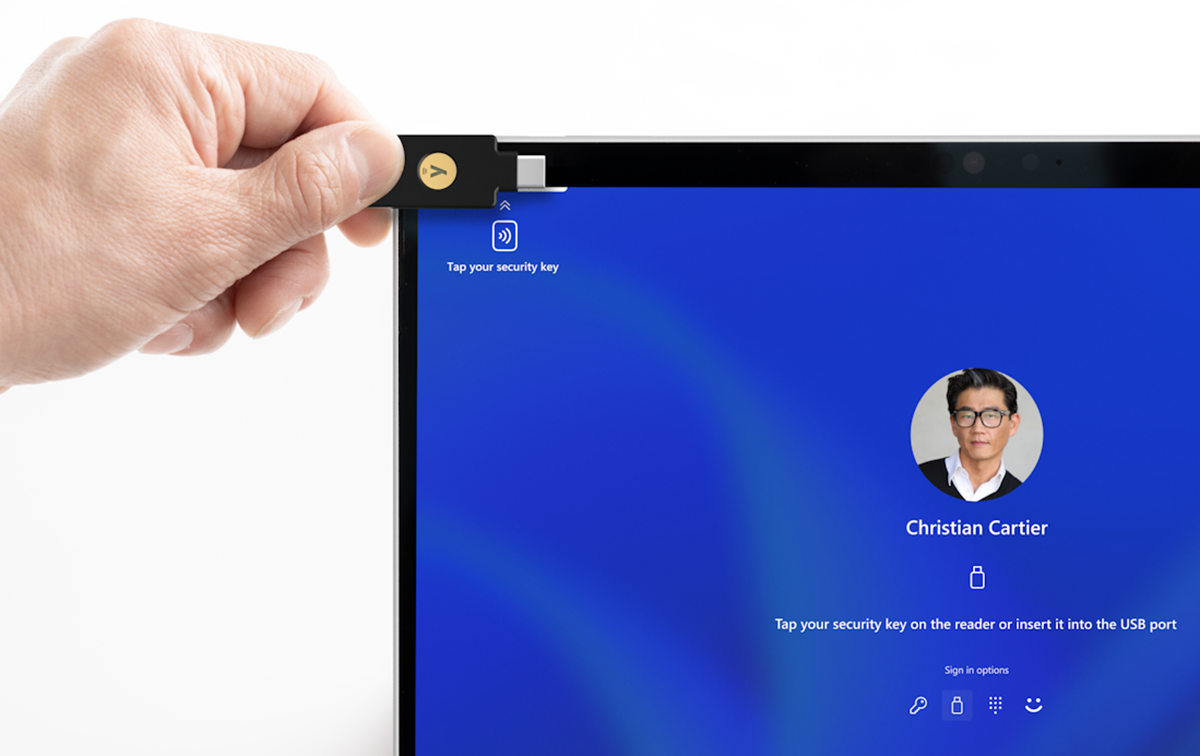
|
サポートされているエンド ユーザー エクスペリエンス
基本認証
- デバイス認証: NFC リーダーに対して NFC 対応のバッジまたはキーをタップすると、デバイスにログインできます。 この方法は、Windows セキュリティ キー サインインやシングル サインオン (SSO) 機能を提供するさまざまなアプリなど、認証のために NFC をサポートするデバイスと互換性があります。
- アプリ認証: また、NFC リーダーに対して NFC 対応バッジまたはキーをタップすることで、ネイティブ アプリと Web アプリの両方に同じ方法でログインすることもできます。 この機能は、MICROSOFT ENTRA ID や MSA と統合されたアプリなど、認証に NFC を使用するアプリで使用できます。
- 多要素認証 (MFA): セキュリティを強化するために、NFC 対応のバッジまたはキーを多要素認証トークンとして使用できます。 NFC リーダーに対してタップするだけで、Microsoft Entra ID、MSA、NFC 互換アプリなど、NFC キーをサポートするサービスやアプリに安全にアクセスできます。
資産の追跡
- タグの書き込み: この機能をサポートするソフトウェア アプリを使用して、デバイスの NFC リーダーで NFC タグをタップすることで、NFC タグに書き込むことができます。
- タグの読み取り: NFC タグは、デバイスの NFC リーダーでタップすることで読み取ることができます。 NFC タグからデータを読み取るために他のアプリケーションは必要ありませんが、このエクスペリエンスを強化する可能性のあるサードパーティのソリューションがあります。
Imprivata Enterprise Access Management (EAM)
NFC を内蔵した認定 Surface デバイスは、Imprivata ワークステーションとアプリケーションへの高速でシームレスなアクセスを提供することで、セキュリティと生産性を向上させます。 Imprivata の [クリックなしアクセス] を使用すると、ユーザーは NFC 対応バッジをタップして Surface デバイスにサインインまたはサインアウトできます。
Imprivata の認定を受けた Surface デバイスには、次のものが含まれます。
- Surface Pro 11th Edition、Intel プロセッサ
- Surface Pro 10 for Business(Wi-Fi のみ)
- Surface Go 4 for Business
詳細については、「法人向け Surface デバイスが Imprivata Ready になりました」を参照してください。
ID 検証
- 銀行カード読み取り: デバイスに対して NFC 対応の銀行カードをタップして、そこから情報を読み取ることができます。 この機能には、銀行カードから読み取ることができる特定のソフトウェアが必要です。具体的には、基幹業務アプリケーションです。 前述のように、Surface Proの NFC は金融取引を処理できません。
NFC Wayfinding のサポート
NFCウェイファインディングは、NFC技術のシンプルさと利便性を利用して、個人が物理的な空間を移動する方法を改善します。 この機能により、ユーザー エクスペリエンス、エンゲージメント、アクセシビリティを強化するための貴重なツールになります。 Wayfinding の一般的な利点には、次のシナリオがあります。
- ナビゲーション アシスタンス: NFC タグは、建物内または屋外エリア内のキー ポイントに配置できます。 たとえば、NFC タグに対してデバイスをタップすると、位置情報に関する地図、ルート案内、または情報を表示できます。 この機能は、病院、博物館、大学、ショッピングセンターなどの複雑なスペースを移動するのに役立ちます。
- アクセシビリティ: NFC wayfinding は、ユーザーが NFC タグと対話するときに、ユーザーのニーズに基づいてオーディオの指示、説明コンテンツ、または調整された支援を提供することで、障のある個人のアクセシビリティを向上させることができます。
- 情報アクセス: 道順だけでなく、NFCウェイファインディングは、店舗内の製品に関する詳細情報を提供することができ、ガイド付きツアーや物理的なパンフレットを必要とせずに訪問者の経験を向上させることができます。
カスタム ロック画面イメージ
エンド ユーザーがデバイスで NFC リーダーを見つけやすいように、カスタム ロック画面イメージを使用して、organization内のデバイスにダウンロードして展開できます。 このページの 「NFC ロック画面のダウンロード 」を参照してください。
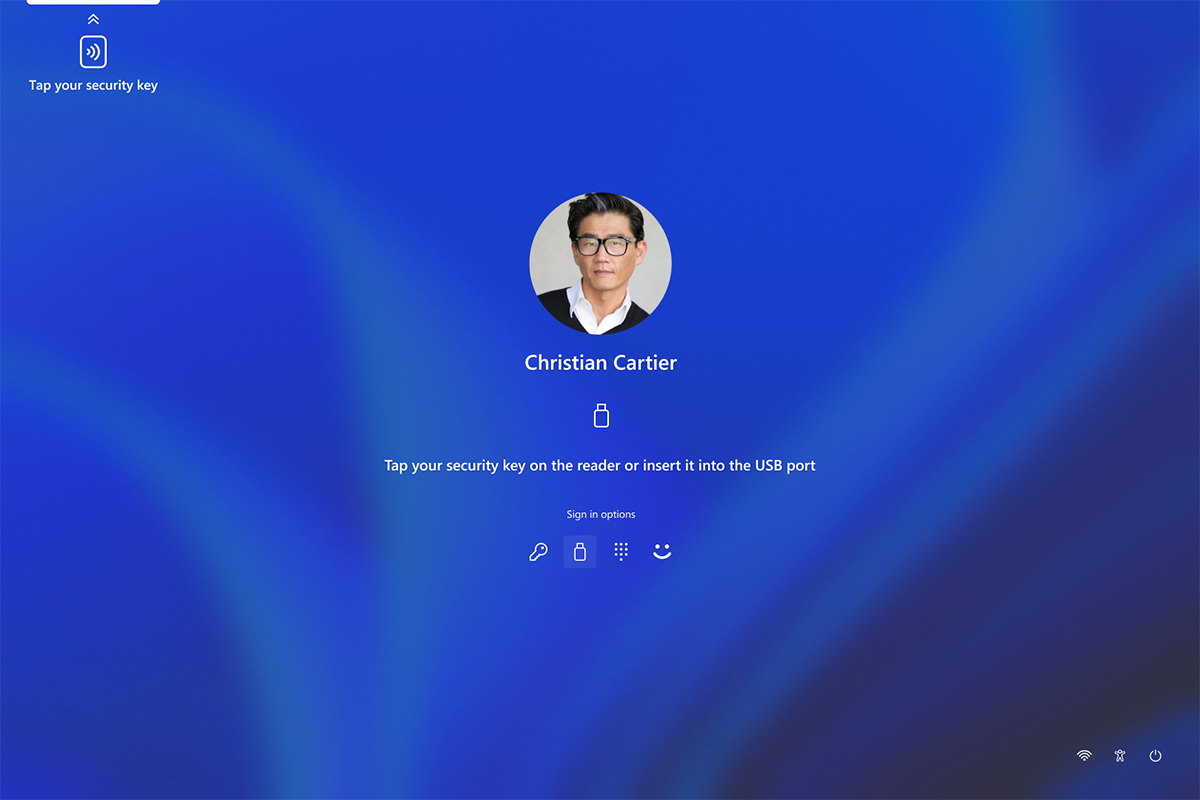
サポートされている NFC タグの種類 & 標準
サポートされている標準
当社のNFCソリューションは、幅広い規格に対応しており、さまざまな運用ニーズを満たすことができます。
- ISO/IEC 14443 A/B 準拠: NFC タイプ 1、2、4 タグへの読み取りと書き込みを可能にし、アクセス制御から支払いシステムまで幅広いユース ケースをカバーします。
- JIS X 6319-4 コンプライアンス: タイプ 3 タグをサポートし、この標準を利用するデバイスやシステムとの統合を容易にします。
- ISO/IEC 15693 準拠: タイプ 5 タグを含むように機能を拡張し、識別バッジでよく使用される iClass UID 情報を格納するタグを含む幅広いタグとの対話を可能にします。
- MIFARE の互換性: また、このソリューションは MIFARE 暗号化方法とシームレスに連携し、MIFARE を使用したシステムの安全な読み取りとコーディングを保証します。
セキュリティで保護された認証でサポートされているタグの種類
Surface Proの NFC では、WINDOWS、Microsoft Entra ID、MSA など、さまざまなプラットフォームでセキュリティで保護された認証を行う FIDO2.0 キーの使用がサポートされています。 パスワードレス サインイン オプションでは、Microsoft Entraの認証機能を利用します。 FIDO キーとMicrosoft Entraの統合の詳細については、「パスワードレス サインインのMicrosoft Entra」を参照してください。
次の FIDO2.0 キーがサポートされており、使用することをお勧めします。
- YubiKey: 広範なセキュリティ プロトコルをサポートする NFC セキュリティ キーのポートフォリオを提供します。
- Identiv: FIDO2 セキュリティ キーなど、さまざまなセキュリティ ソリューションを提供します。
- Thetis: セキュリティで保護されたアクセス用に設計された FIDO2 認定セキュリティ キーを提供します。
- Token2 カード: コンパクトで移植可能なセキュリティ キー オプション。
- AuthenTrend カード:生体認証とカードスタイルの FIDO2 セキュリティ キーで知られています。
- FEITIAN ePass: MFA および PIV 資格情報のサポート用の USB-A インターフェイスと USB-C インターフェイスを備えたオプションなど、さまざまな NFC 対応 FIDO2 セキュリティ キーを提供します。
ヒント
これらのキーは、認証プロセスに堅牢なセキュリティレイヤーを提供し、IT 管理者や意思決定者にとって安全で使いやすいエクスペリエンスを確保します。
非 FIDO NFC キー
次の表には、サポートされている非 FIDO NFC キーが含まれています。サポートされているテクノロジ標準と共に、さまざまな種類の NFC タグが一覧表示されています。 これらのキーは FIDO (Fast Identity Online) Alliance の標準とは一致しませんが、タグの読み取りと書き込みを含むさまざまな機能を提供します。
| 名前 | タグの種類 | 互換性のある標準 |
|---|---|---|
| Sony Felica Lite RC-S966 | F/3 | JIS X 6319-4 |
| NXP ICODE SLI | v/5 | ISO15693 |
| NXP ICODE SLIX | v/5 | ISO15693 |
| NXP NTAG210 | A/2 | ISO 14443 |
| NXP NTAG 203 | A/2 | ISO 14443 |
| NXP NTAG213 | A/2 | ISO 14443 |
| MIFARE Ultralight | A/2 | ISO 14443-2/ISO 14443-3 |
| MiFare DESFire | A/4 | ISO 14443-4/ISO 14443-3/ISO 14443-2/ISO-IEC 7816-4 |
| MIFARE DESFire EV1 | A/4 | ISO 14443-4/ISO 14443-3/ISO 14443-2/ISO-IEC 7816-4 |
| MiFare クラシック | A | ISO 14443-2/ISO 14443-3/ Mifare Classic |
| Broadcomm Topaz 512 | A/1 | ISO 14443 |
| インフィニオン テック AG | A/4 | ISO 7816、ISO 14443 |
| Samsung Java カード | A/4 | ISO 7816、ISO 14443 |
NFC の管理
デバイス設定で NFC を無効にする
エンド ユーザーは、デバイス設定を介して NFC を直接無効にすることができます。
- [設定>ネットワーク & インターネット>Airplane モードに移動し、[NFC] を選択します。
- トグル スイッチを調整してオフにします。
ファームウェア経由で NFC を無効にする
マネージド アプローチの場合、IT 管理者は SEMM (Surface Enterprise Management Mode) を使用して NFC を無効にすることができます。 SEMM を使用すると、IT 管理者はファームウェア レベルでハードウェア機能を管理できます。 SEMM を使用すると、NFC 機能を無効にするポリシーを適用でき、ソフトウェア設定に関係なくアクセスできなくなります。 詳細については、「 Surface Enterprise Management Mode (SEMM)」を参照してください。
FAQ
NFC リーダーの動作範囲は何ですか?
- NFCリーダーは、z軸に沿って最大15ミリメートルの範囲内で機能するように設計されています。 この近接通信により、リーダーと NFC 対応デバイスまたはタグ間の安全な通信が保証されます。
NFC リーダーはキーボードから独立して動作できますか?
- はい、NFC リーダーは、サポートされているすべてのオペレーティング システムとモードでキーボードの有無にかかわらずシームレスに動作するように設計されています。 この柔軟性により、さまざまなユース ケースとデバイス構成が可能になります。
NFC 機能は、スリープ モードからデバイスをウェイクアップすることをサポートしていますか?
- いいえ、現在の NFC テクノロジでは、スリープ モードからデバイスをウェイクアップすることはできません。 NFC 操作を実行するには、Surface Proが起動し、アクティブである必要があります。
すべてのSurface Proデバイスが NFC の読み取りをサポートしていますか?
- いいえ。現在、NFC リーダーは、Surface Pro および Surface Go for Business デバイスの Wi-Fi 専用商用バージョンで使用できます。
Surface Pro 10 の NFC 機能は Surface Go と異なりますか?
Surface Proの NFC 機能には、より多くのカードとタグの種類のサポートが含まれています。
Surface Go のサポート可能性と NFC の場所の詳細については、「 Surface Go for Business での NFC サポート」を参照してください。
NFC ロック画面をダウンロードする
エンド ユーザーがデバイスで NFC リーダーを見つけやすいように、カスタム ロック画面イメージを使用して、organization内のデバイスにダウンロードして展開できます。
最適なユーザー エクスペリエンスを得るには、Surface Proで次の設定を変更することをお勧めします。
[設定>Personalization>Colors] に移動します。
- [透過性] 効果を [オフ] に切り替えます。
[設定]>[個人化>ロック] 画面に移動します。
- [PC をオフに移動したときにロック画面のイメージが反応するようにする] を切り替えます。
これらの設定は、Microsoft Intuneまたは Windows グループ ポリシーの管理用テンプレートを使用してロック画面を展開するときに管理できます。 詳細については、「グループ ポリシー設定リファレンス」を参照してください。
NFC ロック画面のダウンロード
次の図に示すように、使用可能なダウンロードには次のものがあります。
- ユーザーフレンドリーなインターフェイスを備えた既定のロック画面: NFC ロック画面 - 背景。
- カスタマイズのために黒と白のアイコンを分けます。
注
次の例では、Surface Pro 13 インチを示します。 次に、Surface Pro 12 インチと 13 インチの両方の NFC ロック画面イメージを示します。 NFC センサーはデバイスごとに異なる位置に配置されるため、ロック画面のレイアウトはそれに応じて異なります。
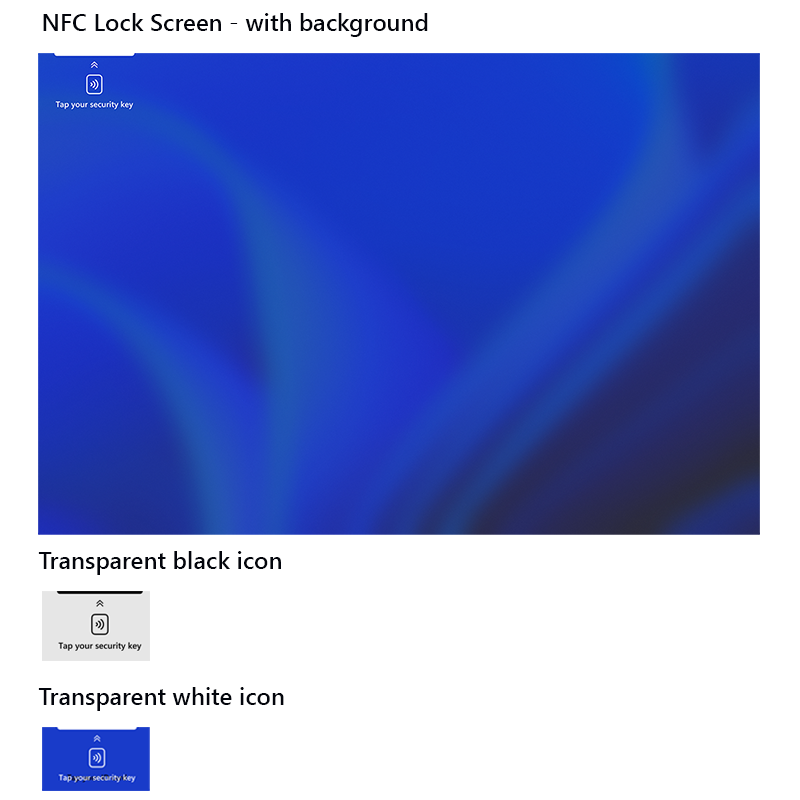
ダウンロードする目的の言語を選択します。
NFC ロック画面 - Surface Pro 12 インチ - 背景付き (Windows ブルーム)
- アラビアの青い花
- ブルガリアの青い花
- 中国の簡体字の青い花
- 中国の繁体字香港の青い花
- 中国の伝統的なTWブルーの花
- クロアチアの青い花
- チェコの青い花
- デンマークの青い花
- オランダの青い花
- 英語の青い花
- エストニアの青い花
- フィリピンの青い花
- フィンランドの青い花
- フランスの青い花
- ドイツの青い花
- ギリシャの青い花
- ヒンディー語の青い花
- ハンガリーの青い花
- イタリアの青い花
- 日本の青い花
- 韓国の青い花
- ラトビアの青い花
- リトアニアの青い花
- マレーブルーの花
- ノルウェーの青い花
- ポーランドの青い花
- ポルトガルの青い花
- ルーマニアの青い花
- スロバキアの青い花
- スロベニアの青い花
- スペインの青い花
- スウェーデンの青い花
- タイの青い花
NFC ロック画面 - Surface Pro 12 インチ - 透明黒アイコン
- アラビア黒透明
- ブルガリアの黒い透明
- 中国の簡体字黒の透明
- 中国の伝統的な香港黒透明
- 中国の伝統的なTW黒透明
- クロアチア黒透明
- チェコ黒透明
- デンマークの黒の透明
- オランダの黒い透明
- 英語黒透明
- エストニアの黒い透明
- フィリピンの黒い透明
- フィンランドの黒い透明
- フランスの黒の透明
- ドイツの黒い透明
- ギリシャの黒い透明
- ヒンディー語 黒 透明
- ハンガリーの黒い透明
- イタリアの黒い透明
- 日本の黒い透明
- 韓国黒透明
- ラトビア黒透明
- リトアニア黒透明
- マレー語 黒 透明
- ノルウェーの黒い透明
- ポーランドの黒い透明
- ポルトガル語 黒 透明
- ルーマニア黒透明
- スロバキア黒透明
- スロベニアの黒い透明
- スペイン語 黒 透明
- スウェーデンの黒い透明
- タイ黒透明
NFC ロック画面 - Surface Pro 12 インチ - 透明な白いアイコン
- アラビアの白い透明
- ブルガリアの白い透明
- 簡体字中国語 (簡体字)
- 中国の繁体字 HK 白透明
- 中国の伝統的なTW白透明
- クロアチアの白い透明
- チェコの白い透明
- デンマークの白い透明
- オランダの白い透明
- 英語の白い透明
- エストニアの白い透明
- フィリピンの白い透明
- フィンランドの白い透明
- フランスの白い透明
- ドイツの白い透明
- ギリシャの白い透明
- ヒンディー語 白透明
- ハンガリーの白い透明
- イタリアの白い透明
- 日本の白い透明
- 韓国の白い透明
- ラトビアの白い透明
- リトアニアの白い透明
- マレー語 白 透明
- ノルウェーの白い透明
- ポーランドの白い透明
- ポルトガル語 白 透明
- ルーマニアの白い透明
- スロバキアの白い透明
- スロベニアの白い透明
- スペインの白い透明
- スウェーデンの白い透明
- タイの白い透明
NFC ロック画面 - Surface Pro 13 インチ - 背景付き (Windows ブルーム)
- 英語
- アラビア語
- ブルガリア語
- 簡体字中国語
- 繁体字中国語
- チェコ語
- デンマーク語
- ドイツ語
- ギリシャ語
- スペイン語
- エストニア語
- フィンランド語
- フィリピノ語
- フランス語
- ヒンディー語
- クロアチア語
- ハンガリー語
- イタリア語
- 日本語
- 韓国語
- リトアニア語
- ラトビア語
- マレー語
- ノルウェー語
- オランダ語
- ポーランド語
- ポルトガル語
- ルーマニア語
- スロバキア語
- スロベニア語
- スウェーデン語
- タイ語
- ベトナム語
NFC ロック画面 - Surface Pro 13 インチ - 透明な黒のアイコン
- 英語
- アラビア語
- ブルガリア語
- 簡体字中国語
- 繁体字中国語
- チェコ語
- デンマーク語
- ドイツ語
- ギリシャ語
- スペイン語
- エストニア語
- フィンランド語
- フィリピノ語
- フランス語
- ヒンディー語
- クロアチア語
- ハンガリー語
- イタリア語
- 日本語
- 韓国語
- リトアニア語
- ラトビア語
- マレー語
- ノルウェー語
- オランダ語
- ポーランド語
- ポルトガル語
- ルーマニア語
- スロバキア語
- スロベニア語
- スウェーデン語
- タイ語
- ベトナム語